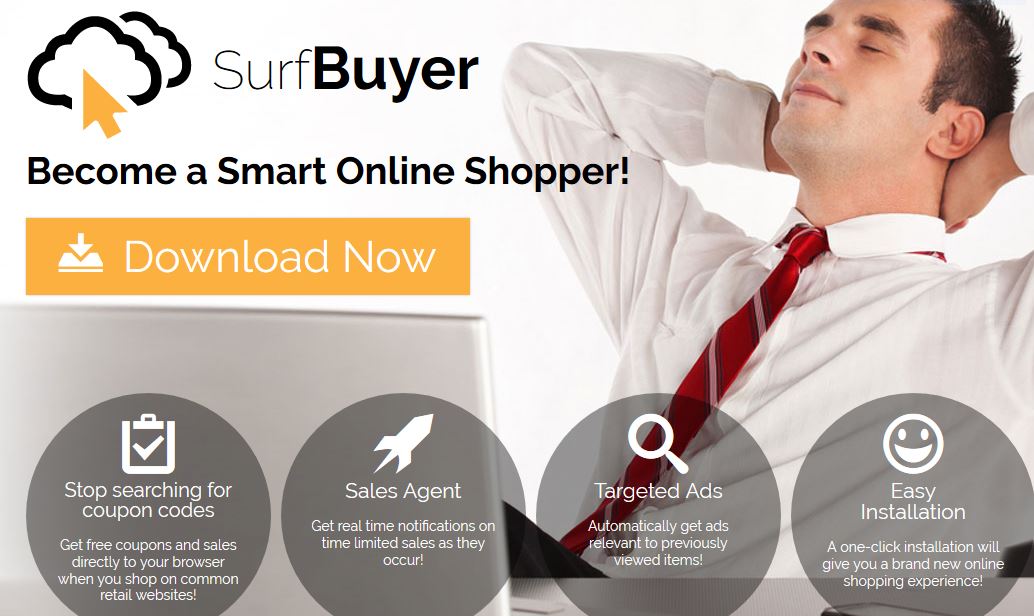
Was ist SurfBuyer Mac-Adware??
Der Artikel wird Ihnen helfen SurfBuyer Mac OS X Adware vollständig zu entfernen. Folgen Sie den Browser-Hijacker Entfernen Anweisungen am Ende des Artikels genannt.
SurfBuyer ist ein werbefinanziertes, potenziell unerwünschte Anwendung, bekannt für seine gebündelten Downloads auf Macs. Dies bedeutet, dass durch die Installation dieser App höchstwahrscheinlich auch zusätzliche unerwünschte Programme auf Ihrem Computer installiert werden. Unser ausführlicher Artikel zur Entfernung zeigt, wie sich die Bedrohung verhält und wie Opferbenutzer alle aktiven Infektionen entfernen können.
NB. Die SurfBuyer-Adware gibt es schon seit mehreren Jahren, und es gibt Hinweise darauf, dass es noch aktiv ist und zur Bereitstellung anderer Adware verwendet wird, zu. Sicherheitsforscher von SentinelOne haben kürzlich berichtet, dass diese Adware verschiedene Beispiele von etablierten AdLoad-Adware-Familie.

SurfBuyer Mac OS X Adware-Zusammenfassung
| Name | SurfBuyer Mac OS X Adware, auch bekannt als Adware.MacOS.SurfBuyer.X, Adware.MacOS.SurfBuyer.HU |
| Art | Adware mit Redirect-Skripten |
| kurze Beschreibung | Eine gefährliche Infektion, die zu Pop-ups Generation führen und kann verschiedene schädliche Aktionen ausführen. |
| Symptome | Die Opfer können Systemleistungsprobleme auftreten und werden viele Anzeigen und andere scrips sehen. |
| Verteilungsmethode | Gebündelte Downloads, bösartige Skripte und andere Methoden. |
| Detection Tool |
Überprüfen Sie, ob Ihr System von Malware betroffen ist
Herunterladen
Combireiniger
|
SurfBuyer Mac Adware – wie habe ich sie bekommen?
Die SurfBuyer Mac Adware ist eine häufige Adware-Infektion, die mit verschiedenen Methoden installiert werden kann. In Abhängigkeit von den Zielmaschinen entscheiden die Verbrecher auf einmal mehrere Techniken zu verwenden,.
Eine Methode ist die Erstellung SPAM-E-Mails die enthalten verschiedene Social-Engineering-Tricks, deren Endziel ist es, die Nutzer in Interaktion mit den bösartigen Elemente zu zwingen. Die Nachrichten selbst sind zu erscheinen, als legitime Mitteilungen häufig verwendete Internet-Dienste und Websites gesendet. Die Virusdatei, die zu der SurfBuyer Adware-Infektion führt, kann direkt an sie angehängt oder im Körper verlinkt werden. Andere Methoden, die der Hacker verwenden kann, sind die Verbreitung der Dateien in gefälschte Download-Seiten - sie sind gefälschte Kopien von bekannten Internet-Portale und Anbieter Download-Seiten. Um die Unterscheidung zwischen der echten und der gefälschten Seite zu erschweren, verwenden die Hacker möglicherweise ähnlich klingende Domainnamen und Sicherheitszertifikate.
File-Sharing-Netzwerke sind eine weitere weit verbreitete Methode, die Dateien für die Verbreitung, eine beliebte Wahl ist BitTorrent, die für die Verbreitung aller Arten von Inhalten verwendet wird,, einschließlich Raubkopien von Software und Medien. Alle diese Taktik missbraucht weiter verbreitet werden kann, böswillige Nutzlasten. Ein prominentes Beispiel ist die Makro-infizierte Dokument die eine der beliebtesten Arten sein, kann (Datenbanken, Textdateien,, Tabellen und Präsentationen). Jedes Mal, wenn sie von den Benutzern eine Meldung Aufforderung geöffnet werden, erscheint sie bittet, das eingebaute in Skripten zu ermöglichen. Ist dies der Infektion erfolgt folgen. Die andere Art ist die Schaffung von bösartige Software Installateure durch die legitimen Setup-Dateien der populären Endbenutzer-Anwendungen von den offiziellen Download-Seiten-Anbieter zu nehmen und sie mit dem Malware-Installationscode zu modifizieren.
In einigen Fällen kann die Kriminellen nutzen bösartiger Browser-Plugins welche alternativ bekannt als “Entführer”. Sie werden gebildet, kompatibel mit den meisten gängigen Web-Browsern und sind so konzipiert, ihre Einstellungen zu manipulieren. Das Endziel ist es, die Nutzer zu einem Hacker gesteuerten Site zu umleiten und die Computer mit dem Virus infizieren. Die Proben werden häufig zu dem entsprechenden Browser-Erweiterung Repositorys mit gefälschten User-Bewertungen und Entwickler-Anmeldeinformationen hochgeladen.
SurfBuyer Mac Adware – Weitere Informationen
Die SurfBuyer Mac Adware ist eine häufige Popup-Infektion, die zu vielen gefährlichen Systemänderungen führen kann. In Abhängigkeit von den Anpassungen durch den Hacker-Betreiber erfolgen kann das Verhalten im Laufe der Zeit oder in Abhängigkeit von der laufenden Angriff Kampagne ändern.
Einer der bekanntesten Symptome der Infektion ist die aufdringlich und häufig von Anzeigen und Seiten beim Öffnen des Web-Browser. Die Anwender werden feststellen, dass ihre Einstellungen geändert werden oder dass viel mehr Systemressourcen wie verwendet. Der SurfBuyer Mac OS X Adware modifiziert den Web-Browser durch wichtige Einstellungen wie die Startseite Modifizierung, Suchmaschine und neue Registerkarten Seite. Die Opfer müssen auch bewusst sein, dass aufgrund der Tatsache, dass die Infektionen der Browser-Anwendungen geschehen durch die Kriminellen gespeichert erhalten alle darin Daten: Kekse, Lesezeichen, Geschichte, Einstellungen und alle gespeicherten Kontodaten.
Die meisten Infektionen werden durch die Installation einer Anwendung verursacht genannt “Surfbuyer” die verschiedenen verursachen können Systemänderungen:
- Boot-Modifikationen - Die SurfBuyer Mac OS X Adware kann sich als persistent Bedrohung, die von den Ändern der Starteinstellungen. Das bedeutet, dass es sich automatisch, sobald der Computer startet startet und es könnte mit anderen Diensten und Anwendungen stören.
- Weitere Bedrohungen Deployment - Dieses Installationspaket kann von Angreifern genutzt werden, um andere Viren auf die Ziel-Hosts zu installieren.
- Trojan Installation der Komponenten - SurfBuyer Mac OS X Adware-Instanzen können ein Trojanisches Modul enthalten, die verwendet werden können, um die Kontrolle über den infizierten Rechner zu übernehmen. Dies wird in der Regel durch den Aufbau eine sichere Verbindung zu einem speziellen Server getan. Er kann den Benutzer Verhalten verwendet werden, zu überwachen, stehlen ihre Dateien oder die Kontrolle über den infizierten Computer über zu einem bestimmten Zeitpunkt.
Einer der wichtigsten Gründe, warum diese Adware entfernt werden soll, weil die gelieferten Anzeigen und Pop-ups können die Benutzer auf verschiedene Virus-Hosting-Sites umleiten. Verwendung von bösartigen scrips Zusätzlich kann auf Anzeigen führt, dass bei Betrachtung Einkommen für die Hacker-Betreiber generiert.

Entfernen Sie die SurfBuyer Mac-Adware
Wenn Sie wollen, dass die zu entfernen SurfBuyer Mac-Adware unerwünschte Software von Ihrem Mac Maschine empfehlen wir, dass Sie eine bestimmte Anti-Malware-für Mac-Maschinen verwenden. Das Hauptziel eines solchen Programms ist Ihre Maschine zu scannen und die Dateien mit schädlichem Verhalten zu beenden und auch jeden bösartigen Code in Ihren Repositorys aufzuräumen. Außerdem, mit einem spezifischen Anti-Malware-Programm, Ihr Computer wird mit einem besseren Schutz bleiben und gesund Performance-weise in der Zukunft bleiben.
Schritte zur Vorbereitung vor dem Entfernen:
Vor dem Starten Sie die folgenden Schritte folgen, darauf hingewiesen werden, dass Sie sollten zunächst die folgenden Vorbereitungen tun:
- Sichern Sie Ihre Dateien, falls das Schlimmste passiert.
- Achten Sie darauf, ein Gerät mit dieser Anleitung auf standy haben.
- Bewaffnen Sie sich mit Geduld.
- 1. Suchen Sie nach Mac-Malware
- 2. Deinstallieren Sie riskante Apps
- 3. Bereinigen Sie Ihre Browser
Schritt 1: Suchen und entfernen Sie SurfBuyer Mac OS X Adware-Dateien von Ihrem Mac
Wenn Sie mit Problemen konfrontiert, auf Ihrem Mac als Folge unerwünschter Skripte und Programme wie SurfBuyer Mac OS X Adware, der empfohlene Weg, um die Bedrohung zu beseitigen ist durch ein Anti-Malware-Programm. SpyHunter für Mac bietet erweiterte Sicherheitsfunktionen sowie andere Module, die die Sicherheit Ihres Mac verbessern und ihn in Zukunft schützen.

Schnelle und einfache Anleitung zum Entfernen von Mac-Malware-Videos
Bonusschritt: So machen Sie Ihren Mac schneller?
Mac-Rechner unterhalten wahrscheinlich das schnellste Betriebssystem auf dem Markt. Noch, Macs werden manchmal langsam und träge. Die folgende Videoanleitung untersucht alle möglichen Probleme, die dazu führen können, dass Ihr Mac langsamer als gewöhnlich ist, sowie alle Schritte, die Ihnen helfen können, Ihren Mac zu beschleunigen.
Schritt 2: Deinstallieren SurfBuyer Mac OS X Adware und entfernen Sie die zugehörigen Dateien und Objekte
1. hit the ⇧ + ⌘ + U Tasten zum Öffnen von Dienstprogrammen. Eine andere Möglichkeit besteht darin, auf „Los“ zu klicken und dann auf „Dienstprogramme“ zu klicken., wie das Bild unten zeigt:

2. Suchen Sie den Aktivitätsmonitor und doppelklicken Sie darauf:

3. Im Activity Monitor sucht verdächtige Prozesse, gehören oder zu SurfBuyer Mac OS X Adware verwandte:


4. Klicken Sie auf die "Gehen" Taste erneut, aber diesmal wählen Sie Anwendungen. Eine andere Möglichkeit ist mit den ⇧+⌘+A Tasten.
5. Im Menü Anwendungen, sucht jede verdächtige App oder eine App mit einem Namen, ähnlich oder identisch mit SurfBuyer Mac OS X Adware. Wenn Sie es finden, Klicken Sie mit der rechten Maustaste auf die App und wählen Sie "In den Papierkorb verschieben".

6. Wählen Accounts, Danach klicken Sie auf die Login Artikel Vorliebe. Ihr Mac zeigt Ihnen dann eine Liste der Elemente, die automatisch gestartet werden, wenn Sie sich einloggen. Suchen Sie nach verdächtigen Anwendungen identisch oder ähnlich SurfBuyer Mac OS X Adware. Aktivieren Sie die App, deren automatische Ausführung Sie beenden möchten, und wählen Sie dann auf aus Minus („-“) Symbol, um es zu verstecken.
7. Entfernen Sie alle verbleibenden Dateien, die möglicherweise mit dieser Bedrohung zusammenhängen, manuell, indem Sie die folgenden Teilschritte ausführen:
- Gehe zu Finder.
- In der Suchleiste den Namen der Anwendung, die Sie entfernen möchten,.
- Oberhalb der Suchleiste ändern, um die zwei Drop-Down-Menüs "Systemdateien" und "Sind inklusive" so dass Sie alle Dateien im Zusammenhang mit der Anwendung sehen können, das Sie entfernen möchten. Beachten Sie, dass einige der Dateien nicht in der App in Beziehung gesetzt werden kann, so sehr vorsichtig sein, welche Dateien Sie löschen.
- Wenn alle Dateien sind verwandte, halte das ⌘ + A Tasten, um sie auszuwählen und fahren sie dann zu "Müll".
In Fall können Sie nicht SurfBuyer Mac OS X Adware entfernen über Schritt 1 über:
Für den Fall, können Sie nicht die Virus-Dateien und Objekten in Ihren Anwendungen oder an anderen Orten finden wir oben gezeigt haben, Sie können in den Bibliotheken Ihres Mac für sie manuell suchen. Doch bevor dies zu tun, bitte den Disclaimer unten lesen:
1. Klicke auf "Gehen" und dann "Gehe zum Ordner" wie gezeigt unter:

2. Eintippen "/Library / LauchAgents /" und klicke auf Ok:

3. Löschen Sie alle den Virus-Dateien, die ähnlich oder den gleichen Namen wie SurfBuyer Mac OS X Adware haben. Wenn Sie glauben, dass es keine solche Datei, lösche nichts.

Sie können die gleiche Prozedur mit den folgenden anderen Bibliothek Verzeichnisse wiederholen:
→ ~ / Library / Launchagents
/Library / LaunchDaemons
Spitze: ~ ist es absichtlich, denn es führt mehr LaunchAgents- zu.
Schritt 3: Entfernen SurfBuyer Mac OS X Adware - bezogenen Erweiterungen von Safari / Chrom / Firefox









SurfBuyer Mac OS X Adware-FAQ
Was ist SurfBuyer Mac OS X Adware auf Ihrem Mac??
Die SurfBuyer Mac OS X Adware-Bedrohung ist wahrscheinlich eine potenziell unerwünschte App. Es besteht auch die Möglichkeit, dass es damit zusammenhängt Mac Malware. Wenn dem so ist, Solche Apps neigen dazu, Ihren Mac erheblich zu verlangsamen und Werbung anzuzeigen. Sie können auch Cookies und andere Tracker verwenden, um Browserinformationen von den auf Ihrem Mac installierten Webbrowsern abzurufen.
Können Macs Viren bekommen??
Ja. So viel wie jedes andere Gerät, Apple-Computer bekommen Malware. Apple-Geräte sind möglicherweise kein häufiges Ziel von Malware Autoren, Aber seien Sie versichert, dass fast alle Apple-Geräte mit einer Bedrohung infiziert werden können.
Welche Arten von Mac-Bedrohungen gibt es??
Laut den meisten Malware-Forschern und Cyber-Sicherheitsexperten, die Arten von Bedrohungen Bei Viren, die derzeit Ihren Mac infizieren können, kann es sich um betrügerische Antivirenprogramme handeln, Adware oder Entführer (PUPs), Trojanische Pferde, Ransomware und Krypto-Miner-Malware.
Was tun, wenn ich einen Mac-Virus habe?, Like SurfBuyer Mac OS X Adware?
Keine Panik! Sie können die meisten Mac-Bedrohungen leicht beseitigen, indem Sie sie zuerst isolieren und dann entfernen. Ein empfehlenswerter Weg, dies zu tun, ist die Verwendung eines seriösen Anbieters Software zum Entfernen von Schadsoftware Das kann die Entfernung automatisch für Sie erledigen.
Es gibt viele Anti-Malware-Apps für Mac, aus denen Sie auswählen können. SpyHunter für Mac ist eine der empfohlenen Mac-Anti-Malware-Apps, das kann kostenlos scannen und alle Viren erkennen. Dies spart Zeit für das manuelle Entfernen, das Sie sonst durchführen müssten.
How to Secure My Data from SurfBuyer Mac OS X Adware?
Mit wenigen einfachen Aktionen. Zuallererst, Befolgen Sie unbedingt diese Schritte:
Schritt 1: Finden Sie einen sicheren Computer und verbinden Sie es mit einem anderen Netzwerk, nicht der, mit dem Ihr Mac infiziert war.
Schritt 2: Ändern Sie alle Ihre Passwörter, ausgehend von Ihren E-Mail-Passwörtern.
Schritt 3: Aktivieren Zwei-Faktor-Authentifizierung zum Schutz Ihrer wichtigen Konten.
Schritt 4: Rufen Sie Ihre Bank an Ändern Sie Ihre Kreditkartendaten (Geheim Code, usw.) wenn Sie Ihre Kreditkarte für Online-Einkäufe gespeichert oder Online-Aktivitäten mit Ihrer Karte durchgeführt haben.
Schritt 5: Stellen Sie sicher, dass Rufen Sie Ihren ISP an (Internetprovider oder -anbieter) und bitten Sie sie, Ihre IP-Adresse zu ändern.
Schritt 6: Ändere dein WLAN Passwort.
Schritt 7: (Fakultativ): Stellen Sie sicher, dass Sie alle mit Ihrem Netzwerk verbundenen Geräte auf Viren prüfen und diese Schritte wiederholen, wenn sie betroffen sind.
Schritt 8: Installieren Sie Anti-Malware Software mit Echtzeitschutz auf jedem Gerät, das Sie haben.
Schritt 9: Versuchen Sie, keine Software von Websites herunterzuladen, von denen Sie nichts wissen, und halten Sie sich von diesen fern Websites mit geringer Reputation im allgemeinen.
Wenn Sie diesen Empfehlungen folgen, Ihr Netzwerk und Ihre Apple-Geräte werden wesentlich sicherer vor Bedrohungen oder informationsinvasiver Software und auch in Zukunft virenfrei und geschützt.
Weitere Tipps finden Sie auf unserer MacOS-Virus-Bereich, Hier können Sie auch Fragen stellen und Kommentare zu Ihren Mac-Problemen abgeben.
Über die SurfBuyer Mac OS X Adware-Forschung
Die Inhalte, die wir auf SensorsTechForum.com veröffentlichen, Diese Anleitung zum Entfernen von SurfBuyer Mac OS X Adware ist enthalten, ist das Ergebnis umfangreicher Recherchen, harte Arbeit und die Hingabe unseres Teams, um Ihnen bei der Behebung des spezifischen macOS-Problems zu helfen.
Wie haben wir die Recherche zu SurfBuyer Mac OS X Adware durchgeführt?
Bitte beachten Sie, dass unsere Forschung auf einer unabhängigen Untersuchung basiert. Wir stehen in Kontakt mit unabhängigen Sicherheitsforschern, Dank dessen erhalten wir täglich Updates zu den neuesten Malware-Definitionen, einschließlich der verschiedenen Arten von Mac-Bedrohungen, insbesondere Adware und potenziell unerwünschte Apps (zufrieden).
Weiter, die Forschung hinter der SurfBuyer Mac OS X Adware-Bedrohung wird unterstützt Virustotal.
Um die Bedrohung durch Mac-Malware besser zu verstehen, Bitte lesen Sie die folgenden Artikel, die sachkundige Details bieten.


